バックアップに特化した、オンライン・ストレージです。
「IDrive(アイ・ドライブ)」
新たに同期サービスも始まったということなので、
それを試す前に、
2年前にちょっと使って放置していたバックアップ・サービスを、再度試してみました。
5GBまで無料なので、重要なフォルダだけ、スケジュール・バックアップすれば、
パソコンが壊れても、部屋が水浸しになっても、データは安心です。
======================================
日本語サイトもあり、ソフトやマニュアルも、日本語で用意されています。
「日本語のほうが」という場合は、そちらからファイルをダウンロードしてください。
手順は、英語ソフトとほぼ同じです。
あいかわらず、日本語サイトは、あやしい(笑)ですが。
英語でも、一度設定すれば、あとはほったらかしなので、
最新バージョンのほうが安心、ということであれば、以下の手順で。
IDriveのサイトを開くと、いまは「バックアップと同期のどっち?」となっています。
バックアップ側のサイトを、開きます。
「Try IDrive」ボタンをクリック。
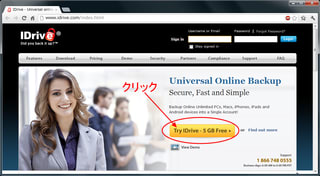
必要事項(半角英数)を入力し、「Sign up for new account」ボタンをクリック。
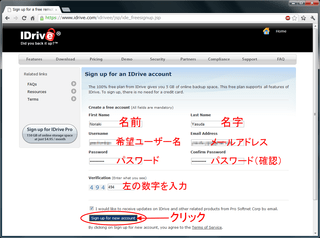
「Download IDrive」ボタンをクリック。
ダウンロードしたファイルを実行して、ふつうにインストールします。
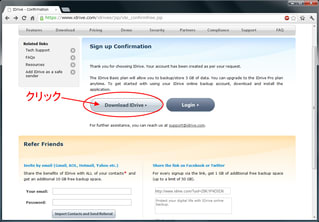
インストールが終了すると、ログイン画面が出ます。
登録したユーザー名とパスワードを入力し、「Connect」ボタンをクリック。
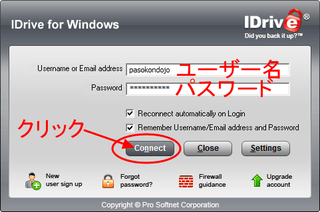
なんか言ってくるけど、「Close」ボタンをクリックして閉じます。
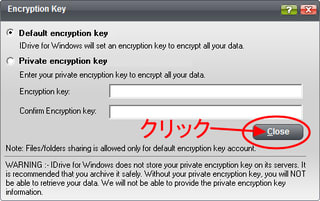
またなんか言いますが、「ハハン、オーヤー」とわかったフリをして、
「×」をクリックして閉じます。
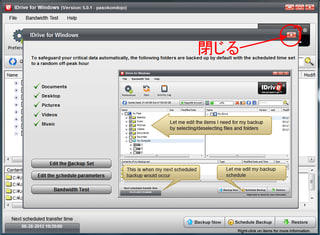
管理画面。

①バックアップしたいフォルダだけ、チェックを入れます。
②「Schedule Backup」ボタンをクリックして・・・
③1日1回、自動バックアップする時刻を設定して、「Close」。
これで、設定完了。
「次回バックアップ」日時が、ちゃんと表示されていることを確認します。
最初だけ、④「Backup Now」ボタンをクリックして、手動バックアップ。
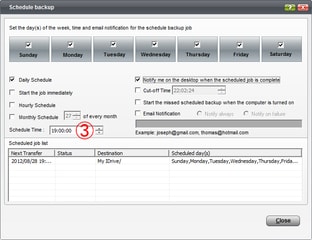
なお、ミラーリング・バックアップではないので、
パソコン側でファイル・フォルダを削除しても、IDriveのほうは削除されません。
「パソコン側と同じ状態にしたい」というときは、「同期ボタン」をクリックして、
メッセージに従って、手動でミラーリングします。
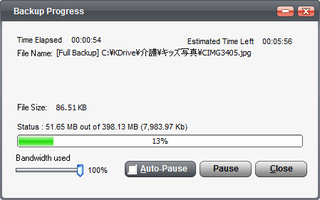
最初だけ、すべてアップロードするので、時間がかかります。
ですが、転送速度は、無料サービスなのにスピーディ。
400MBほどをバックアップしましたが、数分で終了。
2回目からは、変更点のみバックアップなので、短時間で終了します。
以上の操作が終了したら、管理画面は「×」で閉じてOK。
タスクトレイにソフトが常駐し、時間が来たら、勝手にバックアップします。
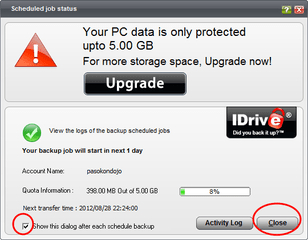
初期設定のままだと、設定時間のバックアップが終了すると、
こんなウィンドウが出ます。
「Close」で閉じてOK。
今後出ないほうがいい、というときは、
左下「Show this dialog ~」のチェックをはずしてから、閉じます。
外出先で、ソフトをインストールしていないパソコンからでも、
ホームページでログインすれば、保存してあるファイルをダウンロードできます。